Jokaisessa verkossasi olevassa laitteessa on paikallinen IP-osoite joita kotisi tietokoneet käyttävät sen paikantamiseen. Sinun ei tarvitse tietää verkkotulostimesi IP-osoitetta päivittäistä käyttöä varten, mutta se on yksi tapa lisää tulostin uuteen tietokoneeseen, jos järjestelmä ei tunnista tulostinta automaattisesti.
Kärki
Vain verkkotulostimilla on IP-osoite. Tulostimella, joka on liitetty suoraan tietokoneeseen USB-kaapelilla, ei ole IP-osoitetta.
Etsi IP ohjauspaneelista
Vaihe 1: Avaa Laitteet ja tulostimet
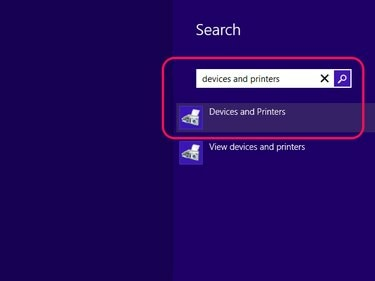
Kuvan luotto: Kuva Microsoftilta
Etsi ja avaa Laitteet ja tulostimet Ohjauspaneeli Windows 8:n aloitusnäytön avulla.
Päivän video
Kärki
Napsauta Windows 7:ssä Laitteet ja tulostimet Käynnistä-valikosta.
Vaihe 2: Avaa Tulostimen ominaisuudet
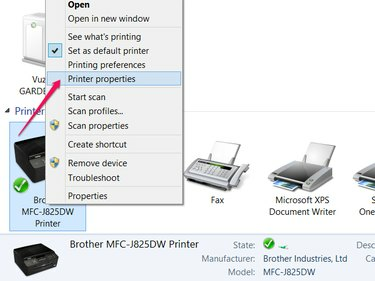
Kuvan luotto: Kuva Microsoftilta
Napsauta tulostinta hiiren kakkospainikkeella kohdassa Laitteet ja tulostimet ja valitse Tulostimen ominaisuudet kontekstivalikosta.
Varoitus
Älä napsauta Ominaisuudet pikavalikon alareunassa. Etsi valikkoa kauempaa Tulostimen ominaisuudet.
Vaihe 3: Etsi IP
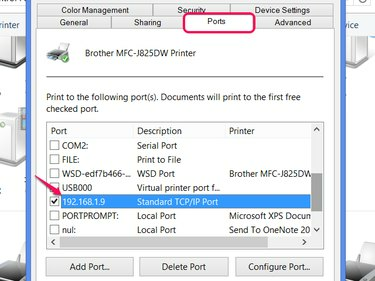
Kuvan luotto: Kuva Microsoftilta
Avaa Portit -välilehti ja vieritä alas löytääksesi "Standard TCP/IP-portin". Lue IP-osoite riviltä ja sulje ikkuna. Sinun on ehkä laajennettava Portti-saraketta, jotta voit lukea koko osoitteen: napsauta ja vedä viiva Portti- ja Kuvaus-sarakkeiden välissä.
Etsi IP komentokehotteen avulla

Kuvan luotto: Kuva Microsoftilta
Komentorivi tarjoaa myös tavan löytää tulostimesi IP: n avulla Address Resolution Protocol -välimuisti. Jotta voit käyttää tätä menetelmää, sinun on tiedettävä tulostimen MAC-osoite, jota kutsutaan myös fyysiseksi osoitteeksi tai laitteistoosoitteeksi, jotta se vastaa IP-osoitetta. MAC-osoitteet eivät muutu, toisin kuin IP-osoitteet, joten voit usein löytää MAC-osoitteen tulostimen tarrasta.
klo komentokehote, tyyppi arp -a ja paina Tulla sisään. Katso luettelosta tulostimesi MAC-osoite ja lue vastaava IP.




